30 vinkkiä iPhonen akun säästämiseen
01
30:stä
Estä taustasovelluksen päivitys
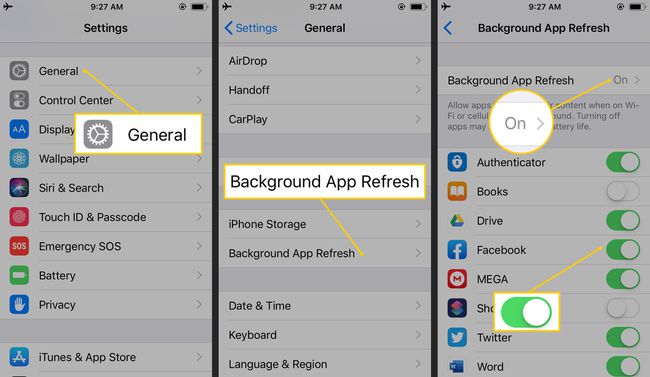
On olemassa useita ominaisuuksia, jotka tekevät iPhonesta älykkäämmän ja valmiina, kun sitä tarvitset. Yksi näistä ominaisuuksista on Background App Refresh. Tämä ominaisuus tarkastelee useimmin käyttämiäsi sovelluksia ja kellonaikaa, jolloin käytät niitä. Sitten se päivittää nuo sovellukset niin, että kun seuraavan kerran avaat jonkin näistä sovelluksista, viimeisimmät tiedot odottavat sinua. Jos esimerkiksi tarkistat sosiaalisen median kello 7.30, iOS oppii sen ja päivittää sosiaaliset sovellukset automaattisesti ennen sitä. Tämä hyödyllinen ominaisuus kuluttaa akkua.
Voit poistaa Background App Refresh -toiminnon käytöstä iPhonessa avaamalla Asetukset-sovelluksen ja siirtymällä kohtaan Kenraali > Sovelluksen päivitys taustalla, valitse sitten Sovelluksen päivitys taustalla > Vinossa. Tai poista asetus käytöstä vain tietyissä sovelluksissa.
02
30:stä
Osta pitkäkestoinen akku

Mophie
Toinen tapa säästää iPhonen akun käyttöikää on hankkia lisää akkua. Tarvikkeiden valmistajat, kuten
03
30:stä
Älä päivitä sovelluksia automaattisesti
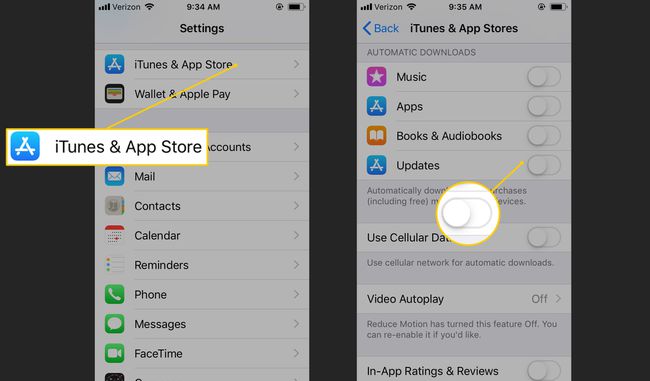
Jos käytössä on iOS 7 tai uudempi, poista käytöstä ominaisuus, joka päivittää sovellukset automaattisesti, kun uusia versioita julkaistaan. Tämä on kätevä ja akun tyhjennys. Päivitä sovellukset manuaalisesti kun akku on ladattu täyteen, mutta muussa tapauksessa poista automaattiset sovelluspäivitykset käytöstä.
Voit poistaa automaattiset sovelluspäivitykset käytöstä avaamalla asetukset sovellus, napauta iTunes ja App Store, sammuta sitten Päivitykset.
04
30:stä
Älä ota sovellusehdotuksia vastaan
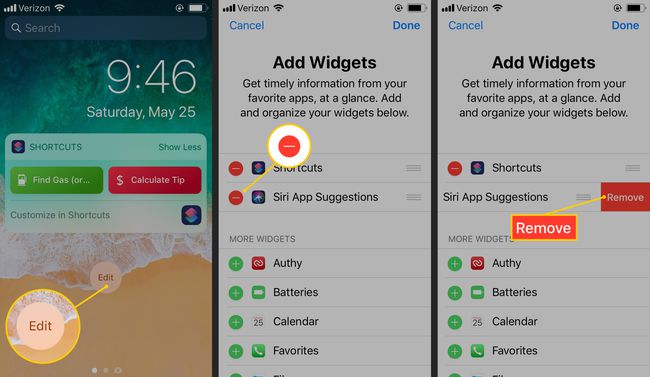
iOS 8:ssa esitellyt ehdotetut sovellukset käyttävät sijaintiasi selvittääkseen, missä olet ja mitä olet lähellä. Se käyttää näitä tietoja määrittääkseen, mitä sovelluksia saatat haluta käyttää sijaintisi perusteella. Saat esimerkiksi Walgreens-hälytyksiä, kun olet lähellä jotakin näistä kaupoista.
Tämä ominaisuus käyttää ylimääräistä akun kestoa säilyttääkseen sijaintisi ja viestiäkseen App Storen kanssa.
Tätä ominaisuutta ohjattiin Asetukset-sovelluksessa, mutta se siirrettiin iOS 10:n ilmoituskeskukseen.
Suositeltujen sovellusten poistaminen käytöstä iOS 10:ssä:
- Avaa Ilmoituskeskus pyyhkäisemällä alas näytön yläreunasta.
- Pyyhkäise vasemmalle Tänään näkymä.
- Vieritä alas ja napauta Muokata.
- Valitse kuvake Siri App Suggestions -kohdan vierestä.
- Napauta Poistaja napauta sitten Tehty.
05
30:stä
Käytä sisällön estäjiä Safarissa
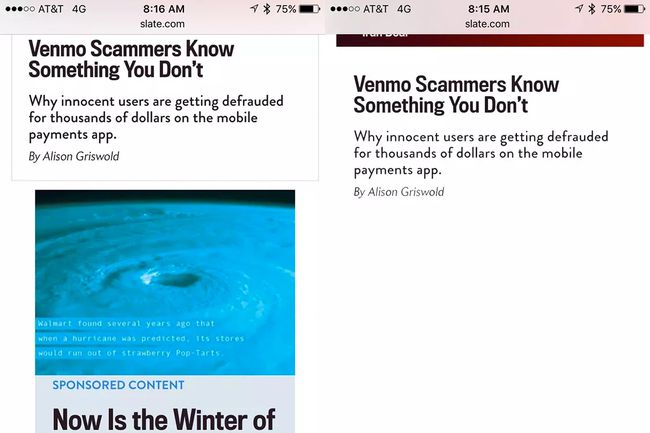
Yksi iOS 9:n parhaista ominaisuuksista on mahdollisuus estää mainonta- ja seurantaevästeet Safarissa. Mainosverkostojen mainosten näyttämiseen, näyttämiseen ja seurantaan käyttämät tekniikat kuluttavat paljon akkua.
Mainosten ja evästeiden estäminen säästää akkuvirtaa yhtä paljon kuin muut akun säästövinkit. Safari-selain toimii kuitenkin nopeammin ja käyttää vähemmän dataa, mutta samalla kun akun käyttöaika on hieman pidentynyt.
06
30:stä
Ota automaattinen kirkkaus käyttöön
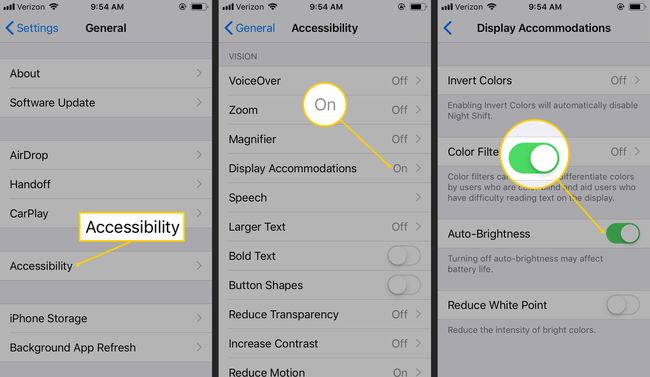
iPhonessa on ympäristön valoanturi, joka säätää näytön kirkkautta ympäröivän valon mukaan. Tämä anturi tummentaa näytön pimeissä paikoissa ja kirkkaammaksi, kun ympäristön valoa on enemmän. Tämä säästää akkua ja helpottaa puhelimen käyttöä.
Ota automaattinen kirkkaus käyttöön säästääksesi energiaa, koska näyttösi tarvitsee vähemmän virtaa pimeissä paikoissa.
Ota automaattinen kirkkaus käyttöön iOS 13:ssa ja sitä uudemmissa versioissa avaamalla asetukset sovellus, siirry osoitteeseen Esteettömyys > Näytön ja tekstin koko, vieritä sitten alas ja napauta Automaattinen kirkkaus.
Avaa iOS 12:ssa ja iOS 11:ssä asetukset sovellus, siirry osoitteeseen Kenraali > Esteettömyys > Näytä Majoituksetja napauta sitten Automaattinen kirkkaus.
Jos käytät iOS 10:tä ja sitä vanhempia laitteita, avaa asetukset sovellus, napauta Näyttö ja kirkkaus (tai Kirkkaus ja taustakuva iOS 7:ssä), kytke sitten päälle Automaattinen kirkkaus.
07
30:stä
Vähennä näytön kirkkautta
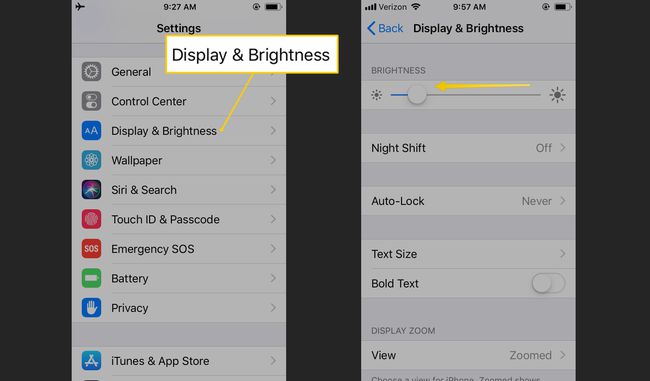
iPhonen näytön kirkkaus vaikuttaa akun kestoon. Mitä kirkkaampi näyttö on, sitä enemmän virtaa se vaatii. Pidä näyttö mahdollisimman himmeänä säästääksesi akun käyttöikää.
Voit vähentää näytön kirkkautta avaamalla asetukset sovellus, siirry osoitteeseen Näyttö ja kirkkaus (tai Kirkkaus ja taustakuva iOS 7:ssä) ja vedä Kirkkaus liukusäädintä vasemmalle.
08
30:stä
Stop Motion & Animations

Yksi iOS 7:n tyylikkäimmistä ominaisuuksista on nimeltään Background Motion. Se on hienovaraista. Liikuta iPhonea ja katso, kuinka sovelluskuvakkeet ja taustakuva liikkuvat toisistaan riippumatta ikään kuin eri tasoilla.
Tämä parallaksiefekti on hieno esitellä, ja se saa puhelimen näyttämään elävämmältä. Se tarjoaa kuitenkin vähän toiminnallisesti ja kuluttaa iPhonen akkua. Lisäksi tämän ylimääräisen liikkeen poistaminen käytöstä iPhonessa voi vähentää joidenkin ihmisten matkapahoinvointia.
Voit poistaa Background Motion käytöstä iOS 12:ssa ja sitä uudemmissa versioissa avaamalla asetukset, ja mene kohtaan Esteettömyys > Liike, ja kytke päälle vähennä liikettä.
iOS 11:lle ja sitä vanhemmille, avaa asetukset, napauta Kenraali > Esteettömyys > vähennä liikettä, kytke sitten päälle vähennä liikettä.
09
30:stä
Poista Wi-Fi käytöstä, kun et tarvitse sitä
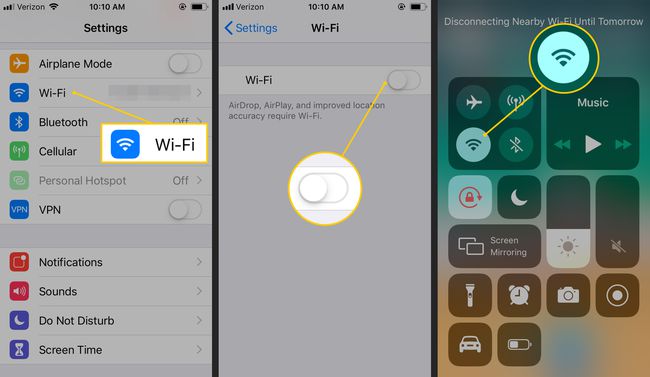
Wi-Fillä on etuja ja se voi säästää akun käyttöikää, jos Wi-Fi-signaali on vahvempi kuin matkapuhelinsignaali. Wi-Fin pitäminen päällä jatkuvasti avoimen hotspotin löytämiseksi tyhjentää akun. Yhdistä Wi-Fi-verkkoon, kun se on saatavilla. Jos et ole Wi-Fi-verkon lähellä (kuten matkoilla), poista Wi-Fi käytöstä säästääksesi iPhonen akkua.
Poista Wi-Fi käytöstä avaamalla asetukset sovellus, valitse Wi-Fi., sammuta sitten Wi-Fi. Wi-Fi voidaan myös kytkeä pois päältä Ohjauskeskuksesta. Pyyhkäise näytön yläreunasta alas tai alareunasta ylös (iPhone-mallista riippuen) ja napauta sitten Wi-Fi-kuvaketta, jotta se muuttuu harmaaksi.
Tämä vinkki ei koske Apple Watchia. Wi-Fi tarvitaan moniin Apple Watchin ominaisuuksiin, joten älä sammuta Wi-Fiä.
10
30:stä
Varmista, että Personal Hotspot on pois päältä
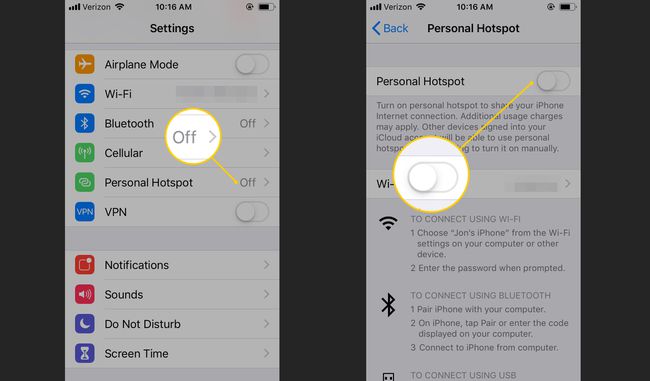
Personal Hotspot muuttaa iPhonen hotspotiksi, joka lähettää matkapuhelindataa muihin kantaman sisällä oleviin laitteisiin. Tämä on hyödyllinen ominaisuus, mutta se myös kuluttaa akkua. Varsinkin jos et sammuta hotspotia, kun olet valmis.
Kun käytät hotspotia, siellä on luettelo vinkkejä säästää akkua käyttäessäsi puhelinta hotspotina.
Voit poistaa hotspotin käytöstä iPhonessa avaamalla asetukset sovellus, napauta Henkilökohtainen hotspot, sammuta sitten Henkilökohtainen hotspot vaihtokytkin.
11
30:stä
Etsi akun tappajat
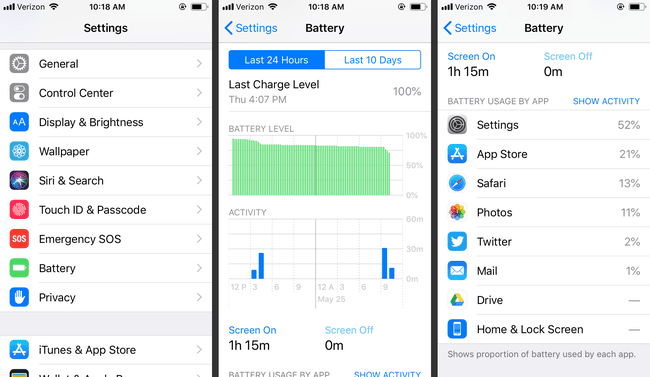
iOS 8:ssa ja sitä uudemmissa versioissa Akun käyttöominaisuus näyttää, mitkä sovellukset ovat käyttäneet eniten virtaa viimeisen 24 tunnin ja useiden viimeisten päivien aikana. Mene asetukset > Akku tarkistaa. Jokaisen kohteen alla voi olla muistiinpanoja, jotka kertovat, miksi sovellus tyhjensi akun, ja ehdottaa tapoja korjata ongelma.
Jos sovellus näkyy luettelossa jatkuvasti, sen käyttäminen liian usein kuluttaa paljon akkua.
12
30:stä
Poista sijaintipalvelut käytöstä
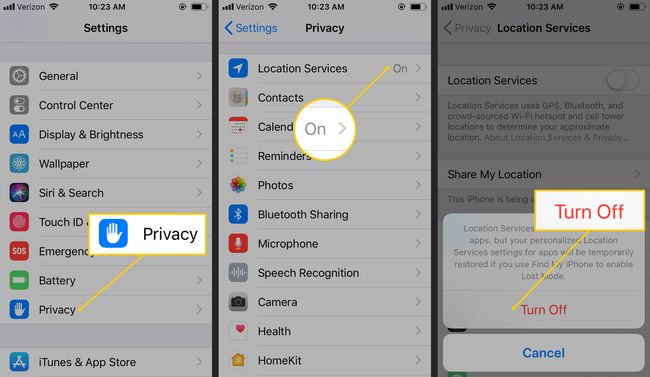
Yksi iPhonen hienoimmista ominaisuuksista on sisäänrakennettu GPS. Se antaa ohjeita ja paikantaa lähellä olevat kaupat, ravintolat ja muut paikat. Kuitenkin, kuten mikä tahansa palvelu, joka lähettää tietoja verkon kautta, se tarvitsee akkuvirtaa toimiakseen. Jos et käytä sijaintipalveluita, sammuta se virran säästämiseksi.
Voit poistaa sijaintipalvelut käytöstä avaamalla asetukset sovellus, siirry osoitteeseen Yksityisyys > Sijaintipalvelu, valitse Sijaintipalveluja napauta Sammuttaa poistaaksesi sen kokonaan käytöstä. Tai vieritä sivua alas ja estä yksittäisten sovellusten sijaintipalvelut.
13
30:stä
Poista Muut sijaintiasetukset käytöstä
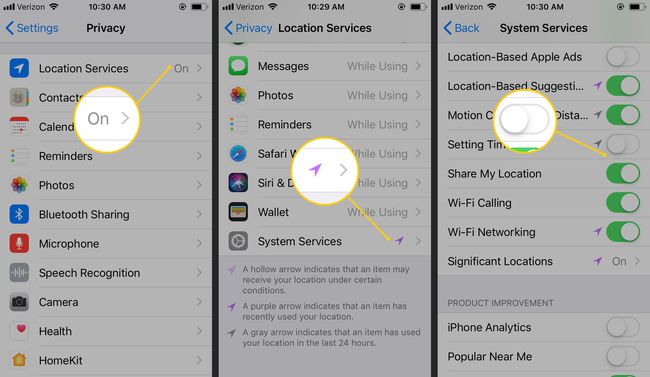
iPhone suorittaa monia tehtäviä taustalla. Taustalla tapahtuva toiminta – erityisesti toiminta, joka muodostaa yhteyden Internetiin tai käyttää GPS: ää – tyhjentää akun nopeasti. Ominaisuudet, joita ei tarvita, voidaan sammuttaa turvallisesti akun käyttöiän palauttamiseksi.
Voit poistaa taustatehtävät käytöstä siirtymällä kohtaan asetukset > Yksityisyys > Sijaintipalvelu, valitse Järjestelmäpalvelutja poista sitten käytöstä kohteet, kuten Sijaintiin perustuvat Apple-mainokset, Suosittu lähellä minua, ja Aikavyöhykkeen asettaminen.
Nämä vaihtoehdot eivät ole käytettävissä, kun kaikki sijaintipalvelut on poistettu käytöstä.
14
30:stä
Älä käytä dynaamisia taustoja
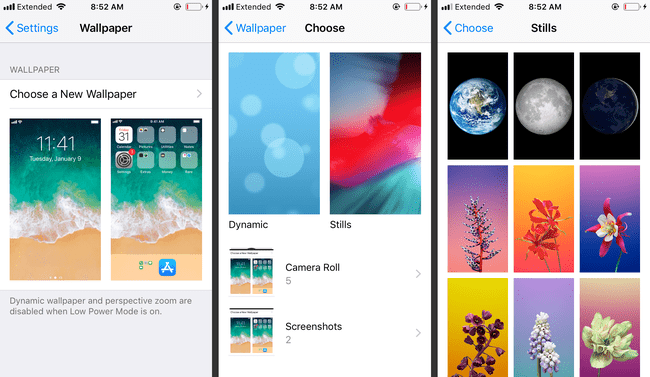
iOS 8:lla lanseeratut live- ja dynaamiset taustakuvat tarjoavat siistin käyttöliittymän staattiseen taustakuvaan. Nämä taustakuvat vaikuttavat myös akun kestoon. Vain liikkumattomiin taustakuviin kiinni pitäminen on helppo tapa säästää iPhonen akun käyttöikää.
Dynaamisia taustoja ei tarvitse kytkeä pois päältä, koska dynaamiset taustat -toimintoa ei ole käytössä. Älä sen sijaan valitse kuvia Dynaaminen jakso milloin iPhonen taustakuvan vaihtaminen.
15
30:stä
Kytke Bluetooth pois päältä
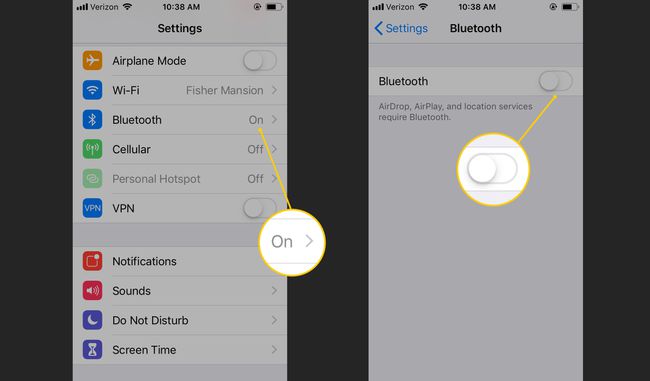
Bluetooth on hyödyllinen langattomien kuulokkeiden tai kuulokkeiden kanssa, mutta tiedonsiirto langattomasti vaatii paljon akkua, ja Bluetoothin jättäminen päälle tulevan tiedon vastaanottamista varten vaatii enemmän virtaa. Säästä iPhonesi akkua sammuttamalla Bluetooth. Tai ota Bluetooth käyttöön vain silloin, kun tarvitset sitä, ja sammuta se, kun sitä ei käytetä.
Vaihtoehto ota Bluetooth käyttöön tai poista se käytöstä iPhonessa löytyy osoitteesta asetukset sovellus alla Bluetooth.
Tämä iPhonen akun säästämisvinkki ei koske Apple Watchia. Apple Watch ja iPhone kommunikoivat Bluetoothin kautta. Pidä Bluetooth päällä, jotta saat kaiken irti älykellostasi.
16
30:stä
Poista matkapuhelindata käytöstä
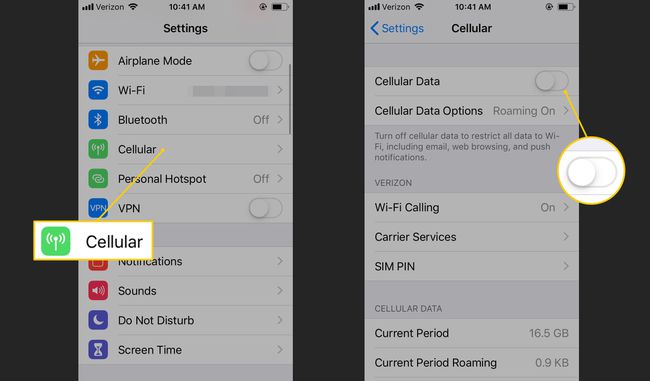
5G-, 4G-, LTE- tai muun nopean matkapuhelinyhteyden käyttäminen vaatii enemmän akkuvirtaa puhelimelta. Virrankulutus on korkeampi raskaan käytön aikana, kuten suoratoistaessa videota tai soitettaessa HD-puheluita. Vaikka kaiken matkapuhelinverkon tiedonsiirron pysäyttäminen voi olla vaikeaa, se parantaa iPhonen akun käyttöikää.
Poista mobiilidata käytöstä avaamalla asetukset, napauta Solu, sammuta sitten Matkapuhelindata.
Wi-Fi toimii edelleen, kun matkapuhelindata on kytketty pois päältä.
17
30:stä
Kytke Data Push pois päältä

The sähköpostiasetukset iPhonessa voidaan määrittää lataamaan viestit automaattisesti puhelimeen, kun viestit saapuvat sähköpostipalvelimelle. On hyödyllistä, että sähköpostikansiot ovat ajan tasalla, mutta jatkuvat lataukset kuluttavat akkua nopeammin kuin on tarpeen. Sen sijaan avaa Mail-sovellus ja päivitä se manuaalisesti tarkistaaksesi uudet viestit.
Voit sammuttaa push-toiminnon iPhonen akun säästämiseksi avaamalla asetukset sovellus, napauta Salasanat ja tilit (tai, Mail > Tilit), valitse Hae uusia tietoja, sammuta sitten Työntää.
18
30:stä
Hae sähköpostia harvemmin
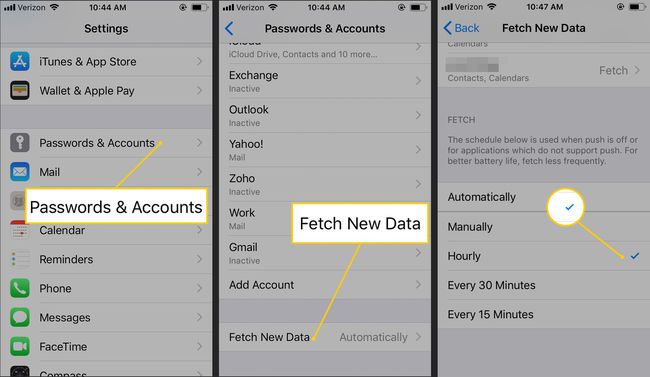
Toinen tapa säästää akkua iPhonessa, johon liittyy sähköposti, on muuttaa kuinka usein iPhonesi tarkistaa uusia viestejä. Sinun ei tarvitse tarkistaa postia manuaalisesti, mutta et myöskään saa välittömiä päivityksiä. Kun puhelin tarkistaa postin harvemmin, se kuluttaa vähemmän akkuvirtaa.
Jos haluat määrittää sähköpostin päivitysaikataulun, avaa asetukset sovellus, valitse Salasanat ja tilit (tai mene osoitteeseen Mail > Tilit vanhemmissa laitteissa), valitse Hae uusia tietojaja valitse sitten haluamasi (mitä pidempi tarkistusten välillä on, sitä parempi akulle). Valitse tunnin, 30 minuutin tai 15 minuutin välein.
19
30:stä
Automaattinen lukitus aikaisemmin
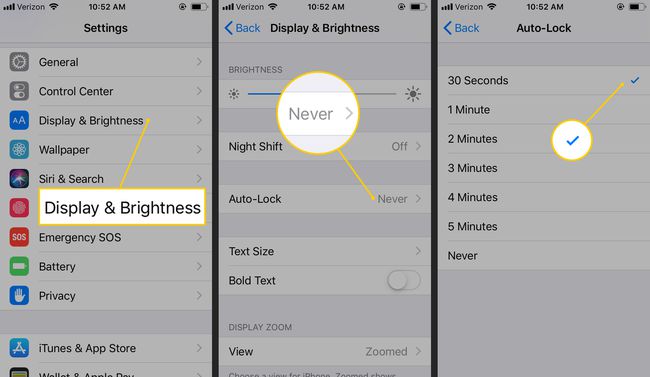
Puhelimen automaattinen lukitus nopeammin säästää akkua. Kun puhelin näyttää aina jotain, olipa kirkkaus alhainen tai ei, se vaatii jatkuvasti virtaa. Pikaratkaisu on puhelimen lukitseminen, mutta voit myös säätää automaattisen lukituksen ominaisuutta niin, että se lukittuu automaattisesti.
Valitse sinulle parhaiten sopiva automaattinen lukitusvaihtoehto. Mitä tahansa vähemmän kuin Ei milloinkaan pidentää akun käyttöikää (mitä useammin lukitus kestää, sitä enemmän säästät akkua).
Aseta automaattinen lukitus avaamalla asetukset sovellus, napauta Näyttö ja kirkkaus, valitse Automaattinen lukitusja valitse sitten aika 30 sekuntia aikeissa 5 minuuttia.
20
30:stä
Laita kuntoseuranta pois päältä
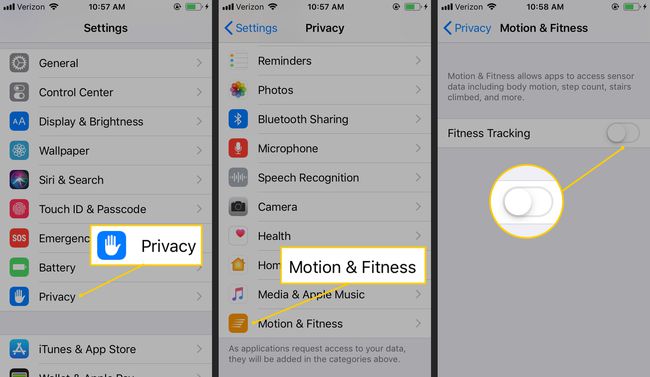
Kun iPhone 5S: ään ja uudempiin malleihin on lisätty liikeprosessori, iPhone voi seurata askeleita ja muita kuntoilutoimintoja. Se on loistava ominaisuus niille, jotka haluavat pysyä kunnossa. Mutta jatkuva seuranta vaatii akun kestoa.
Voit poistaa ominaisuuden käytöstä, jos et käytä iPhonea liikettäsi seuraamiseen tai sinulla on kuntonauha, avaa asetukset sovellus, siirry osoitteeseen Yksityisyys > Liike & Fitness, sammuta sitten Kuntoilun seuranta.
21
30:stä
Kytke taajuuskorjain pois päältä
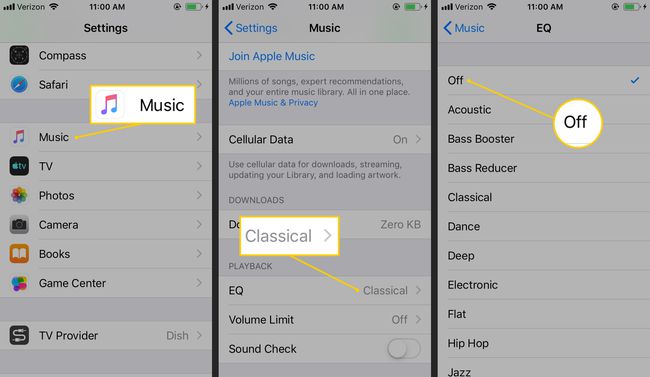
iPhonen Musiikki-sovelluksessa on Equalizer-ominaisuus, joka säätää musiikkia lisäämään bassoa, vähentämään diskanttia ja muita äänen parannuksia. Koska nämä säädöt tehdään lennossa, ne vaativat ylimääräistä akkuvirtaa. Kytke taajuuskorjain pois päältä säästääksesi akkua. Taajuuskorjaimen poistaminen käytöstä antaa kuitenkin hieman muokatun kuuntelukokemuksen.
Voit säästää iPhonen akun käyttöikää poistamalla taajuuskorjaimen käytöstä avaamalla asetukset ja mene kohtaan Musiikki > EQ > Vinossa.
22
30:stä
Poista käytöstä matkapuhelinpuhelut muiden laitteiden kautta
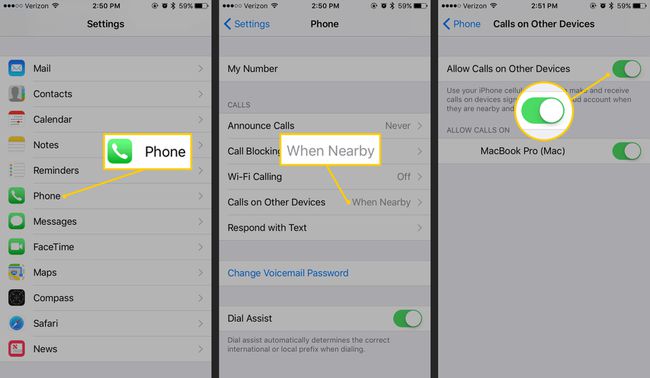
Jos iPhonesi ja Macisi ovat samassa Wi-Fi-verkossa, voit soittaa ja vastata puheluihin Macin kautta puhelimen matkapuhelinyhteyden avulla. Tämä tekee Macista iPhonen laajennuksen. Tämän ominaisuuden käyttäminen tyhjentää iPhonen akun.
Tämä vihje koskee vain Maceja, joissa on OS X 10.10 (Yosemite) tai uudempi, ja iPhone-laitteita, joissa on iOS 8 tai uudempi.
Voit poistaa tämän ominaisuuden käytöstä avaamalla asetukset, mene Puhelin > Puhelut muille laitteille, sammuta sitten Salli puhelut muilla laitteilla.
23
30:stä
Sammuta AirDrop, ellet käytä sitä
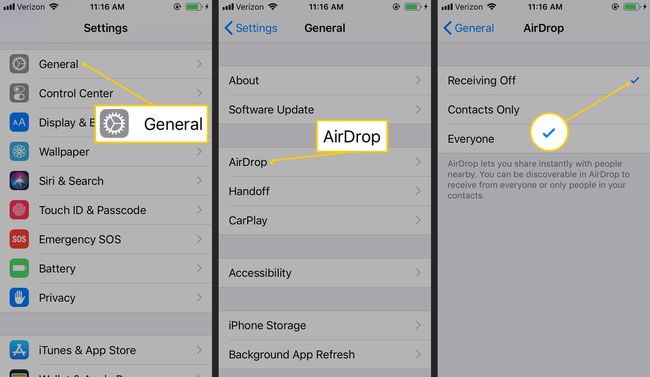
AirDrop, Applen iOS 7:ssä esittelemä langaton tiedostonjakoominaisuus, voi olla erittäin kätevä. Vastaanottaja käytä AirDropia iPhonessa, ota Wi-Fi ja Bluetooth käyttöön ja aseta puhelin sitten etsimään muita AirDrop-yhteensopivia laitteita. Kuten kaikki langattomia tekniikoita käyttävät ominaisuudet, mitä enemmän käytät sitä, sitä enemmän se kuluttaa akkuvirtaa. Voit säästää iPhonen virtaa sammuttamalla AirDropin, kun et käytä sitä.
Hallitse, onko AirDrop-vastaanotto päällä vai pois päältä Ohjauskeskuksen kautta. Pyyhkäise alas näytön yläreunasta tai ylös alareunasta ja napauta sitten Pudottaa lentokoneesta. Valita Vastaanotto pois päältä poistaaksesi sen käytöstä.
Toinen tapa mukauttaa AirDropin toimintaa on asetukset > Kenraali > Pudottaa lentokoneesta.
24
30:stä
Älä lataa kuvia automaattisesti iCloudiin
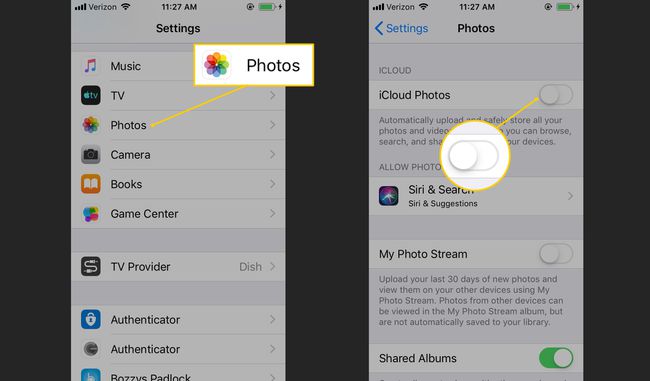
Aina kun lataat tietoja, akku tyhjenee. Varmista, että lataat tarkoituksella sen sijaan, että tekisit sen automaattisesti taustalla. Koska Valokuvat-sovellus voi ladata kuvia automaattisesti iCloud-tilillesi, tämä on ensimmäinen paikka tarkistaa. Poista automaattiset lataukset käytöstä ja lataa vain tietokoneeltasi tai kun akku on täynnä.
Voit tarkistaa, ladataanko valokuvat aina iCloudiin avaamalla asetukset sovellus, napauta Kuvat (vanhemmissa laitteissa napauta Valokuvat & Kamera), sammuta sitten iCloud-kuvat tai iCloud-valokuvakirjasto.
25
30:stä
Älä lähetä diagnostiikkatietoja Applelle tai kehittäjille
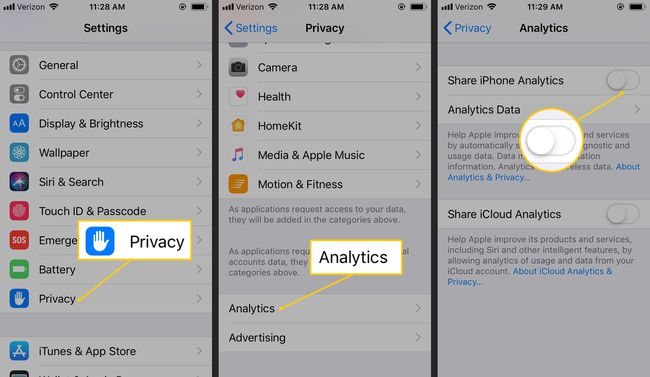
Diagnostisten tietojen lähettäminen — nimetöntä tietoa siitä, miten laite toimii tai ei toimi auttaa Applea parantamaan tuotteitaan – Applelle on hyödyllistä ja jotain, jonka valitset laitteen aikana perustaa.
iOS 9:ssä voit valita tietojen lähettämisen kehittäjille. iOS 10:ssä asetuksissa on mahdollisuus iCloud-analytiikkaan. Tietojen säännöllinen ja automaattinen lataaminen kuluttaa akkua, joten jos tämä ominaisuus on päällä ja haluat säästää energiaa, sammuta se.
Jos haluat estää iPhonea lähettämästä diagnostiikkatietoja, avaa asetukset, mene Yksityisyys > Analyysit ja parannukset, (vain Analytics iOS 12:ssa ja aiemmissa versioissa) siirrä sitten Jaa iPhonen analytiikka- ja Analytics-tiedot -liukusäätimet Off-asentoon.
26
30:stä
Poista tarpeettomat tärinät käytöstä
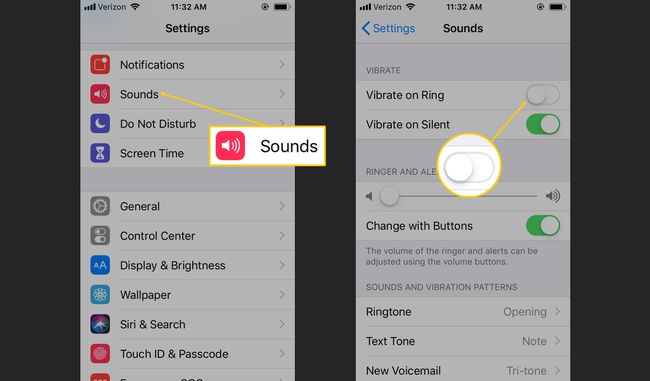
IPhone voi väristä kiinnittääkseen huomiosi puheluihin ja muihin hälytyksiin, mutta värisemään puhelimen on käynnistettävä moottori, joka ravistelee laitetta, mikä käyttää akkua. Jos laitteeseen on asetettu soittoääni tai hälytysääni, värinä ei ole tarpeen.
Sen sijaan, että pidät tärinää päällä koko ajan, käytä sitä vain tarvittaessa (kuten kun soittoääni on pois päältä). Voit poistaa tämän ominaisuuden käytöstä avaamalla asetukset ja mene kohtaan Äänet (tai Äänet ja haptiikka), sammuta sitten Värinä renkaassa.
27
30:stä
Käytä virransäästötilaa
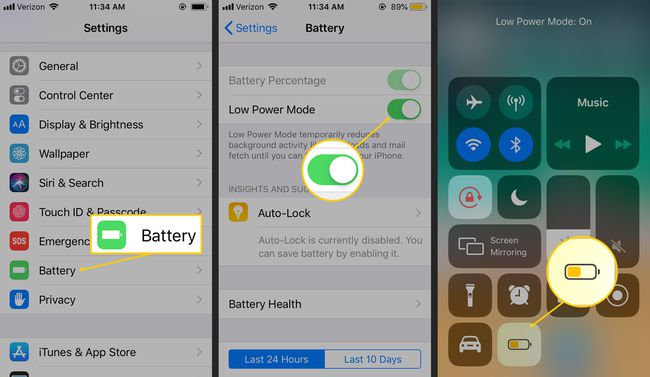
Kun haluat säästää iPhonen akun käyttöikää etkä halua sammuttaa asetuksia yksitellen, kokeile iOS 9:ssä esiteltyä ominaisuutta nimeltä Low Power Mode.
Virransäästötila sammuttaa kaikki ei-välttämättömät ominaisuudet iPhonessa säästääkseen mahdollisimman paljon virtaa. Apple väittää, että tämän kytkeminen päälle lisää akun käyttöikää jopa kolme tuntia.
Ota virransäästötila käyttöön asetukset > Akku. Toinen tapa on Ohjauskeskuksen kautta; napauta akkukuvaketta ottaaksesi sen käyttöön tai poistaaksesi sen.
28
30:stä
Sammuta sovelluksia harvemmin
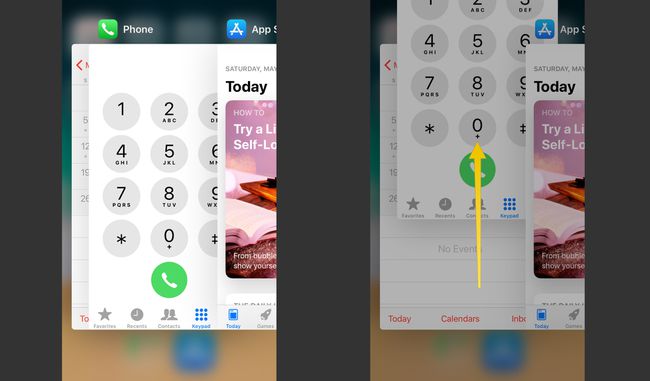
Sovellusten sulkeminen, kun olet lopettanut niiden käytön, sen sijaan, että annat niiden toimia taustalla, ei ole hyödyllistä. Sovellusten säännöllinen sulkeminen voi nopeuttaa akun tyhjenemistä. Sovelluksen käynnistäminen uudelleen ja uudelleen kuluttaa enemmän akkua kuin sovelluksen käynnistäminen taustalla.
Jos akun säästäminen on tärkeää, pidä sovellukset auki, kun et käytä niitä.
29
30:stä
Tyhjennä akku niin paljon kuin mahdollista
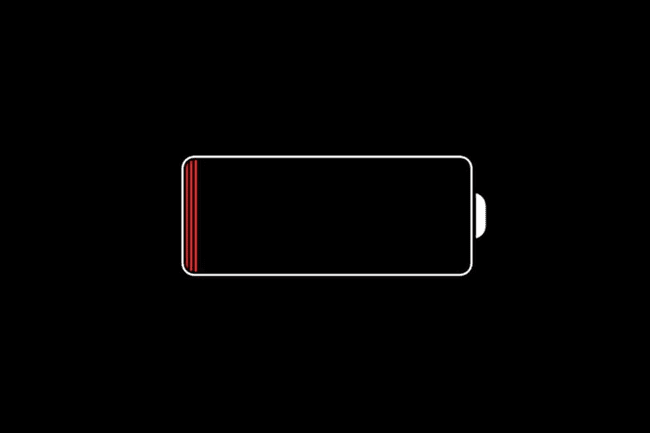
Mitä useammin lataat iPhonen akkua, sitä vähemmän se sisältää energiaa. Ajan myötä akku muistaa tyhjennyspisteen, jossa lataat sen, ja alkaa pitää sitä rajana. Jos esimerkiksi lataat iPhonen, kun sen akusta on jäljellä 75 %, akku alkaa käyttäytyä kuin sen kokonaiskapasiteetti olisi 75 %, ei alkuperäinen 100 %.
Tapa kiertää akun kapasiteetin menetys tällä tavalla on käyttää puhelinta mahdollisimman pitkään ennen sen lataamista. Odota, kunnes puhelimen akusta on jäljellä 20 % (tai vähemmän), ennen kuin lataat sen.
30
30:stä
Tee vähemmän akkua kuluttavia asioita

Avalon_Studio / Getty Images
Kaikki akun säästötavat eivät edellytä muutosten tekemistä Asetukset-sovelluksessa. Jotkut liittyvät siihen, kuinka käytät puhelintasi päivittäin. Tehtävät, jotka vaativat puhelimen olevan päällä pitkiä aikoja tai käyttävät paljon järjestelmäresursseja, kuluttavat eniten akkua.
Tässä on esimerkkejä akkua kuluttavista toiminnoista:
- Elokuvien ja musiikin suoratoisto
- Videopelit
- nettiselailu
- Sovellusten ja muiden tiedostojen lataaminen
- Sisällön lataaminen Internetiin
